小米13应用广告怎么彻底关闭?教程步骤详解
小米13作为小米旗下的旗舰机型,凭借其出色的性能和流畅的系统体验深受用户喜爱,部分用户在使用过程中可能会遇到应用内广告干扰的问题,其实通过简单的设置可以有效关闭大部分广告,提升使用体验,以下是详细的广告关闭教程,涵盖系统设置和第三方应用两个层面,帮助你彻底告别广告烦恼。
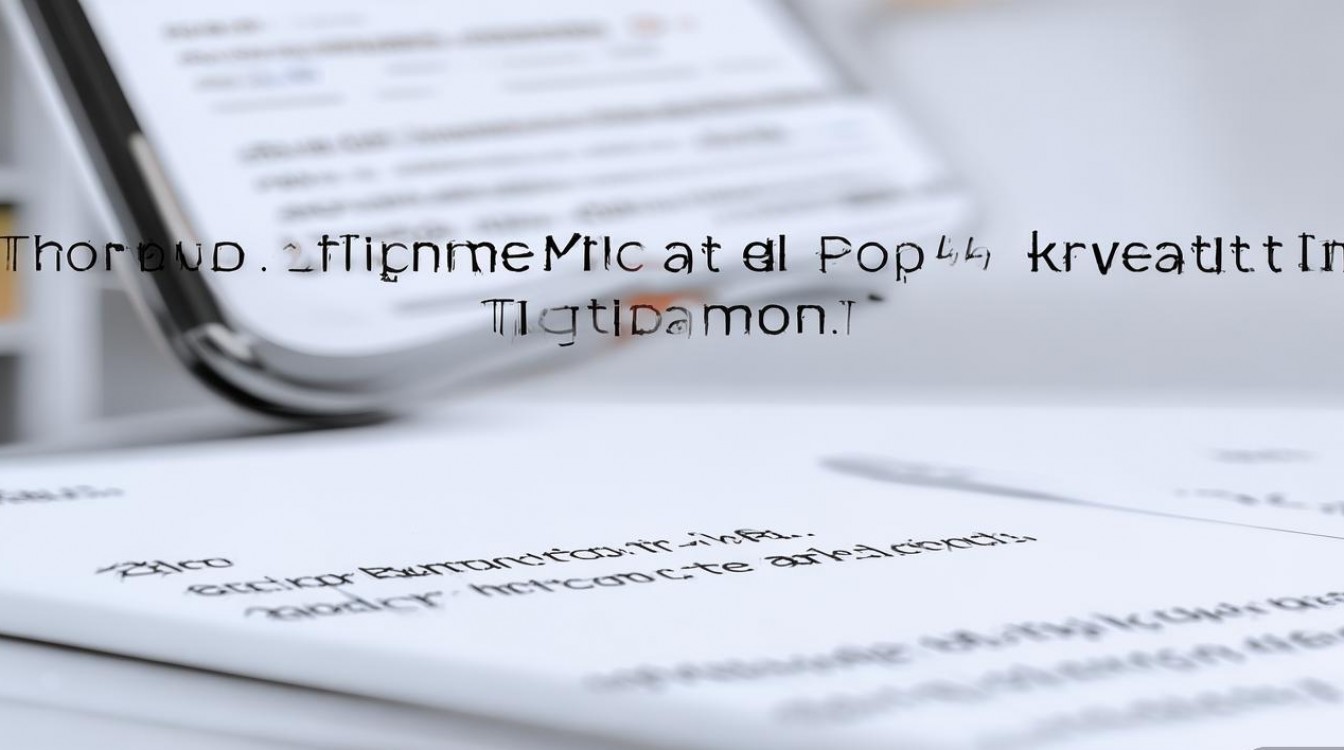
通过系统设置关闭广告
小米的MIUI系统提供了较为完善的广告管理功能,通过调整系统设置可以关闭大部分系统级和应用级广告。
-
关闭系统推荐广告
打开手机的“设置”应用,进入“系统设置”页面,点击“广告服务”选项(部分MIUI版本可能位于“更多设置”或“隐私保护”中),进入后将“个性化广告”选项关闭,这样系统就不会根据你的行为推送个性化广告,检查“场景服务广告”开关,将其关闭以减少系统应用内的广告弹窗。 -
关闭应用商店广告
打开“应用商店”,点击右上角的个人头像进入个人中心,选择“设置”,找到“广告设置”选项,关闭“推荐广告”和“开屏广告”开关,部分版本可能需要手动勾选“不接收个性化广告”,这样在下载应用时就能避免广告干扰。 -
关闭浏览器广告
如果使用小米自带的“浏览器”,点击右下角的“我的”,进入“设置”页面,选择“广告与隐私”,开启“广告过滤”功能,并勾选“拦截弹窗广告”和“拦截横幅广告”,建议在“安全与隐私”中开启“网址拦截”,进一步屏蔽广告网站。
通过第三方工具关闭广告
对于部分第三方应用内的广告,可以通过安装广告拦截工具或调整应用权限来实现关闭。
-
使用广告拦截APP
在应用商店搜索“AdGuard”或“净网大师”等广告拦截工具,下载并安装,这类应用可以自动过滤浏览器和应用内的广告,使用时只需开启相关权限即可,需要注意的是,部分应用可能会检测到广告拦截工具而限制功能,此时可以选择临时关闭拦截。 -
关闭应用自启动和后台权限
部分广告是通过应用自启动或后台运行推送的,打开“设置”,进入“电池与性能”,点击“应用启动管理”,将经常推送广告的应用(如购物、社交类APP)的“自启动”和“后台高耗电”权限关闭,这样可以减少广告弹出的频率。 -
调整系统通知权限
一些广告通过系统通知栏推送,打开“设置”,进入“通知与状态栏”,选择“通知管理”,找到经常推送广告的应用,关闭其“允许通知”权限,这样应用就无法通过通知推送广告了。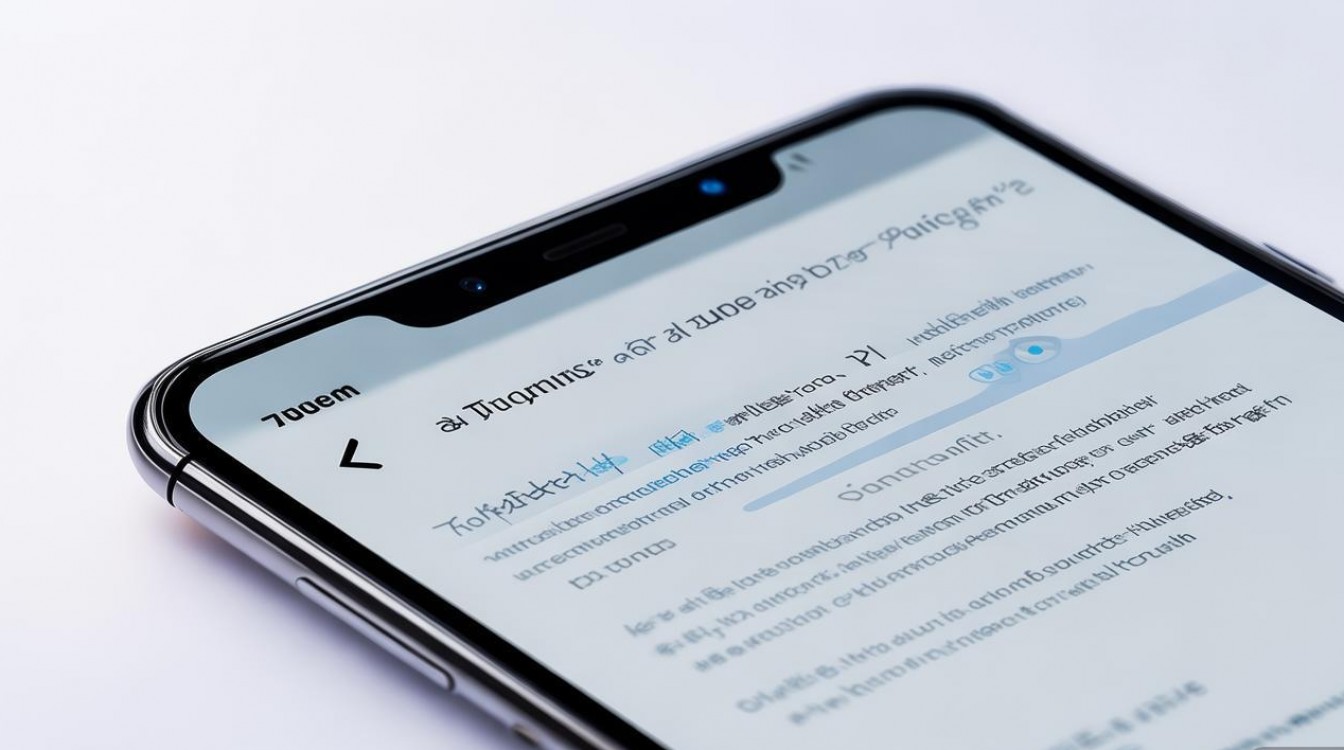
针对常用应用的广告关闭方法
| 应用名称 | 广告关闭方法 |
|---|---|
| 小米系统自带应用 | 通过“设置-广告服务”统一关闭,或在应用内设置中关闭“推荐内容”和“个性化广告”。 |
| 微信 | 打开微信“设置-新消息通知”,关闭“接收系统通知”中的“服务通知”,减少广告推送。 |
| 淘宝/京东 | 进入“我的-设置-通用-广告管理”,关闭“个性化广告”,并开启“屏蔽营销短信”。 |
| 抖音/快手 | 进入“设置-隐私-个性化广告管理”,选择“不接收个性化广告”,同时关闭“推送通知”权限。 |
相关问答FAQs
Q1: 关闭广告后,部分应用无法正常使用怎么办?
A: 部分应用依赖广告盈利,关闭广告可能会导致功能受限,此时可以尝试在应用设置中重新开启广告权限,或使用“无广告版”应用(需注意安全性),若问题持续,可联系应用客服反馈,或寻找替代应用。
Q2: 如何判断广告是否已成功关闭?
A: 关闭广告后,重新打开应用或系统界面,观察是否还有广告弹窗、横幅或推送通知,进入“设置-广告服务”查看广告管理选项是否生效,或使用广告拦截工具的检测功能确认广告拦截状态。
版权声明:本文由环云手机汇 - 聚焦全球新机与行业动态!发布,如需转载请注明出处。



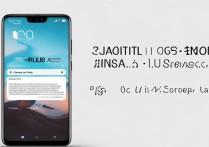








 冀ICP备2021017634号-5
冀ICP备2021017634号-5
 冀公网安备13062802000102号
冀公网安备13062802000102号